この記事について
Smalltalkは、様々な処理系が存在するのでどこから始めるか悩みますが、今回はPharo Smalltalkのインストールから日本語対応までをご紹介。
Smalltalkについて
別の記事で紹介します
Pharo Smalltalkのインストールと起動
まずは、Pharoの公式ページからダウンロードしましょう(2014/12/1時点ではPharo 3.0が最新)。
- Pharo(公式ページ) http://pharo.org/
- ダウンロードページ http://pharo.org/download
Mac
- 公式サイトよりダウンロードしたzipファイルを展開します
- Pharo3.0.appをダブルクリック
Windows
- 公式サイトよりダウンロードしたzipファイルを展開します
- [Pharo3.0]フォルダ内のPharo.exeをダブルクリックします
Linux
CentOS 7
動作に必要なパッケージを入れる
sudo yum install glibc
sudo yum install ld-linux.so.2
sudo yum install libGLU
sudo yum install libX11.i686 libX11-devel.i686 mesa-libGL.i686 mesa-libGL-devel.i686
インストール
コマンドラインでインストールができるZeroconf(http://get.pharo.org )を使います。
curl get.pharo.org | bash
Ubuntu
sudo add-apt-repository ppa:pharo/stable
sudo dpkg --add-architecture i386
sudo apt-get update
sudo apt-get install pharo-launcher
Pharo Smalltalkを起動してみる
起動すると以下のような画面、Pharo SmalltalkのWorld(ワールド)画面が表示されます。
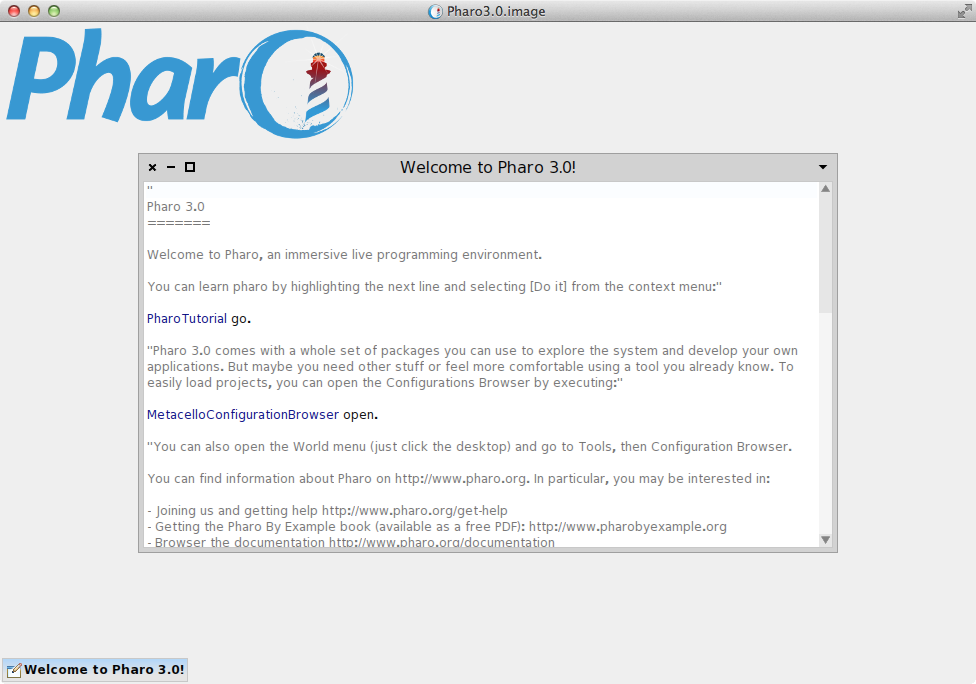
画面をみるとSmalltalkが、言語と開発環境と言われるのがわかると思います。Smalltalkではこの世界(画面)の中で開発をしていきます。
日本語フォントを表示可能にする
日本語表示を可能をする際には、Pharo内に日本語フォントを読み込む必要があります。
Worldのどこかでクリックして(背景のどこでもいいです)、World Menu(ワールドメニュー)を開きます。
[World Menu]-[System]-[Settings]を選択。
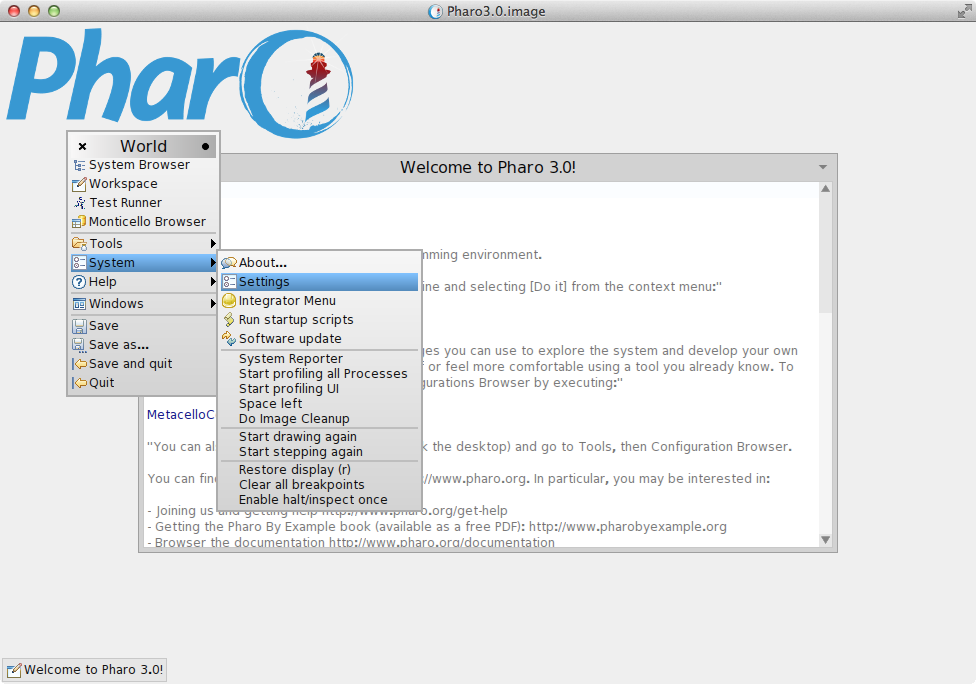
クリックをするとSettings browserが開きます。
[Appearance]-[Standard fonts]-[Code]を確認すると、現在[Bitmap DejaVu Sans Regular 9]が選択されております。フォントを日本語フォント選択しましょう。[Bitmap DejaVu Sans Regular 9]をクリックして、[Font for defaultFont]のウィンドウを開きます。
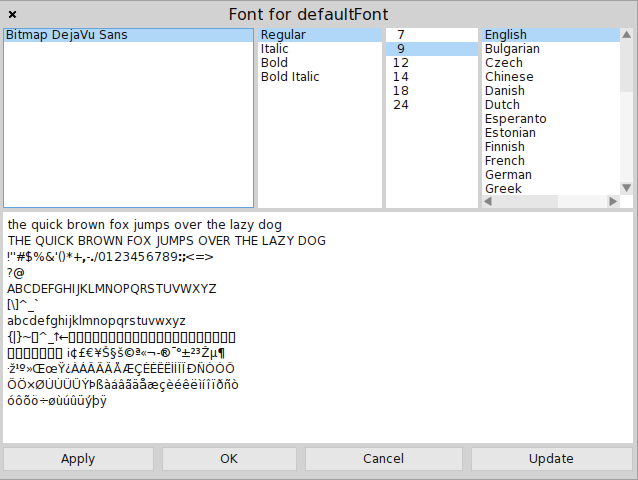
[update]をクリックしてシステム内のフォントを選択可能にします。私の環境にはIPAフォントが入っているので、IPAPGothicを選択し[Apply]をクリックします。
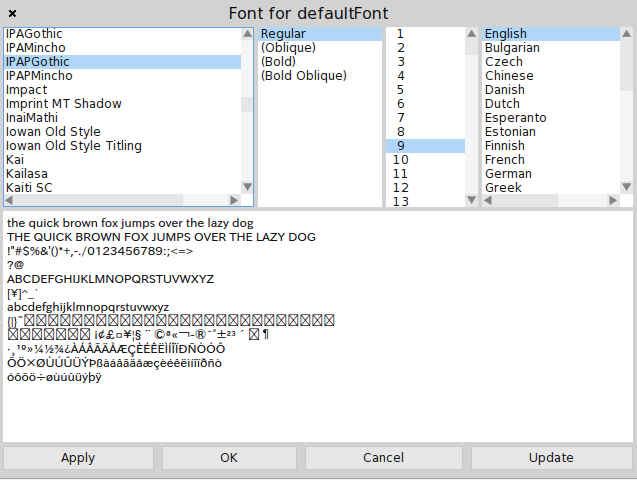
日本語が表示させるか確認をします。World MenuからWorkspace(ワークスペース)を開き、日本語を入力できれば、OKです。
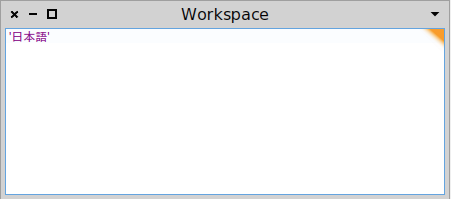
Pharo Smalltalkの終了方法
Smalltalkを終了するには、World Menuから[Save and quit]または[Quit]を選択します。Save(保存)を選択すると、現在実行中のプログラム(プログラムの実行状態)をイメージに保存でき、再び起動した際に前回の状態が再現されて起動します。VMware, VirtualBoxを使ったことがある方はOSを起動したまま終了するイメージと思えば、イメージがつきやすいと思います。
イメージの保存について
SmalltalkにはイメージというSmalltalkのオブジェクトをファイルにダンプしたものがあります。Smalltalk開発する際には、開発に応じてイメージの保存をこまめにしなければなりません。また、イメージの保存方法にもいくつが種類があります。
| 種類 | 内容 |
|---|---|
| save | 現在の状態を現在使用しているイメージに保存 |
| save as... | 別のイメージに保存に状態を保存.イメージ名を決定する.保存後は、新たに作成したイメージ画面が表示 |
| save and quit | 現在の状態を現在使用しているimageに保存して終了 |
参考
自由自在 Squeakプログラミング PDF版
http://swikis.ddo.jp/squeak/13
今日から使おうSmalltalk
http://www.slideshare.net/newapplesho/smalltalk-32627289
Pharo by Example
http://www.pharobyexample.org/